关于本教程:
ESP32 基础篇
1.ESP32简介
2.ESP32 Arduino 集成开发环境
3.VS 代码和 PlatformIO ☑
4.ESP32 引脚
5.ESP32 输入输出
6.ESP32 脉宽调制
7.ESP32 模拟输入
8.ESP32 中断定时器
9.ESP32 深度睡眠
ESP32 协议篇
ESP32 网络服务器
ESP32 LoRa
ESP32 BLE
ESP32 BLE 客户端-服务器
ESP32 蓝牙
ESP32 MQTT
ESP32 ESP-NOW
ESP32 Wi-Fi
ESP32 WebSocket
ESP32 ESP-MESH
ESP32 邮箱
ESP32 短信
ESP32 HTTP 获取 POST
HTTP GET Web APIs
HTTP POST Web APIs
ESP32 服务器篇
持续更新,关注博主不迷路!!!
ESP32 传感器模块篇
持续更新,关注博主不迷路!!!
ESP32 终极实战篇
百余项ESP32实战项目,敬请关注!!!
了解如何使用带有 PlatformIO IDE 扩展的 VS Code(Microsoft Visual Studio Code)对 ESP32 和 ESP8266 NodeMCU 板进行编程。我们介绍了如何在 Windows、Mac OS X 或 Ubuntu 操作系统上安装该软件。

Arduino IDE 非常适合小型应用程序。但是,对于具有超过 200 行代码、多个文件和其他高级功能(如自动完成和错误检查)的高级项目,带有 PlatformIO IDE 扩展的 VS Code 是最佳选择。
在本教程中,我们将介绍以下主题:
目录
在 Windows 上安装 VS Code (Visual Studio Code)
使用 PlatformIO IDE 上传代码:ESP32/ESP8266
在 PlatformIO IDE 上安装 ESP32/ESP8266 库
在 Windows 上安装 VS Code (Visual Studio Code)
转到Visual Studio Code - Code Editing. Redefined并下载适用于您的操作系统 (Windows) 的稳定版本。
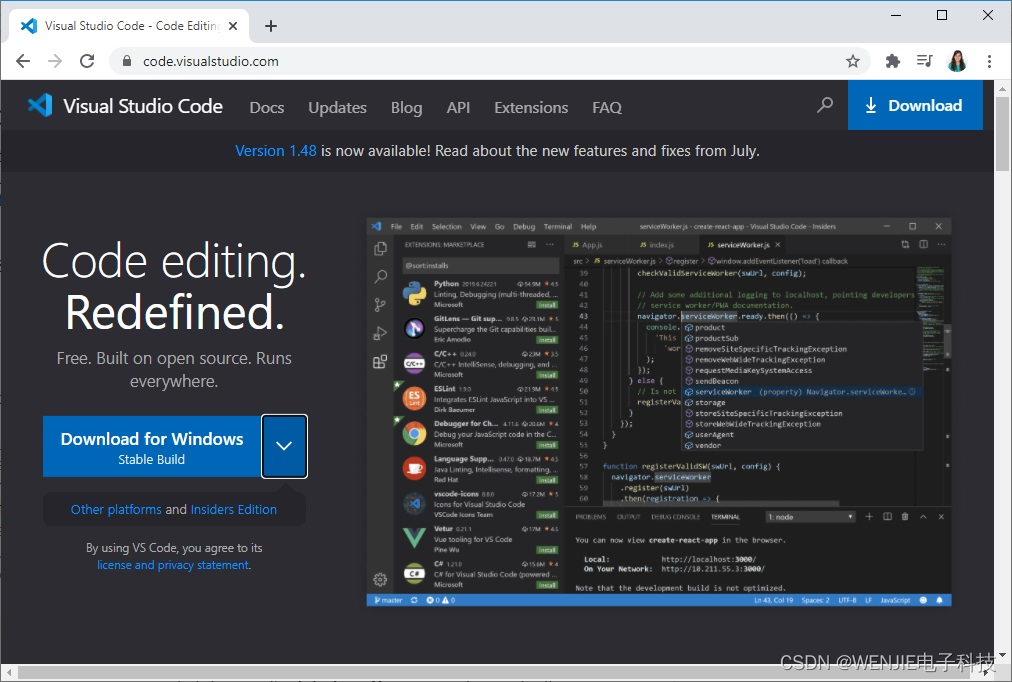
点击安装向导开始安装,按照所有步骤完成安装。接受协议并按下一步按钮。
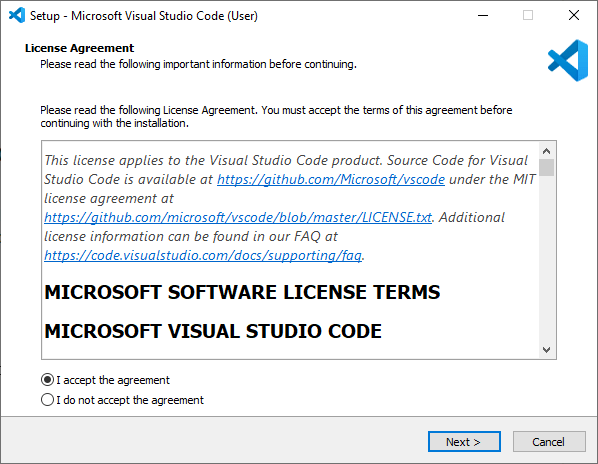
选择以下选项并单击下一步。
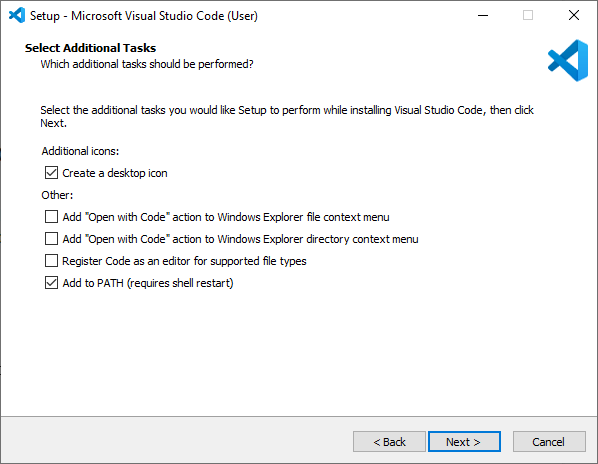
按安装按钮。
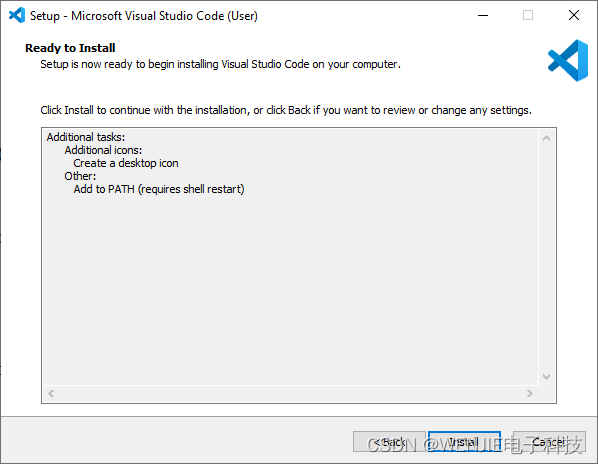
最后点击Finish完成安装。
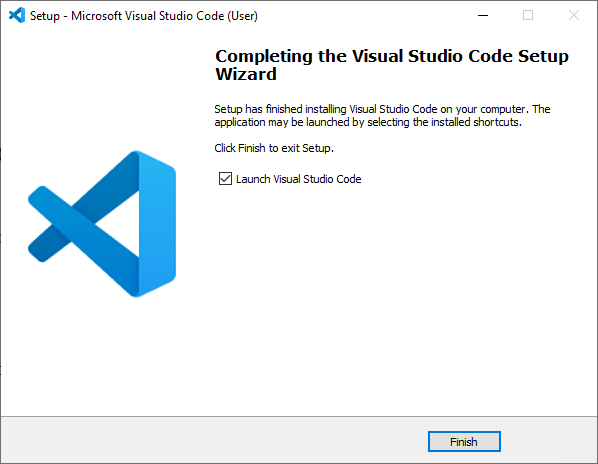
打开 VS Code,你会看到一个欢迎选项卡,其中包含最新版本的发布说明。
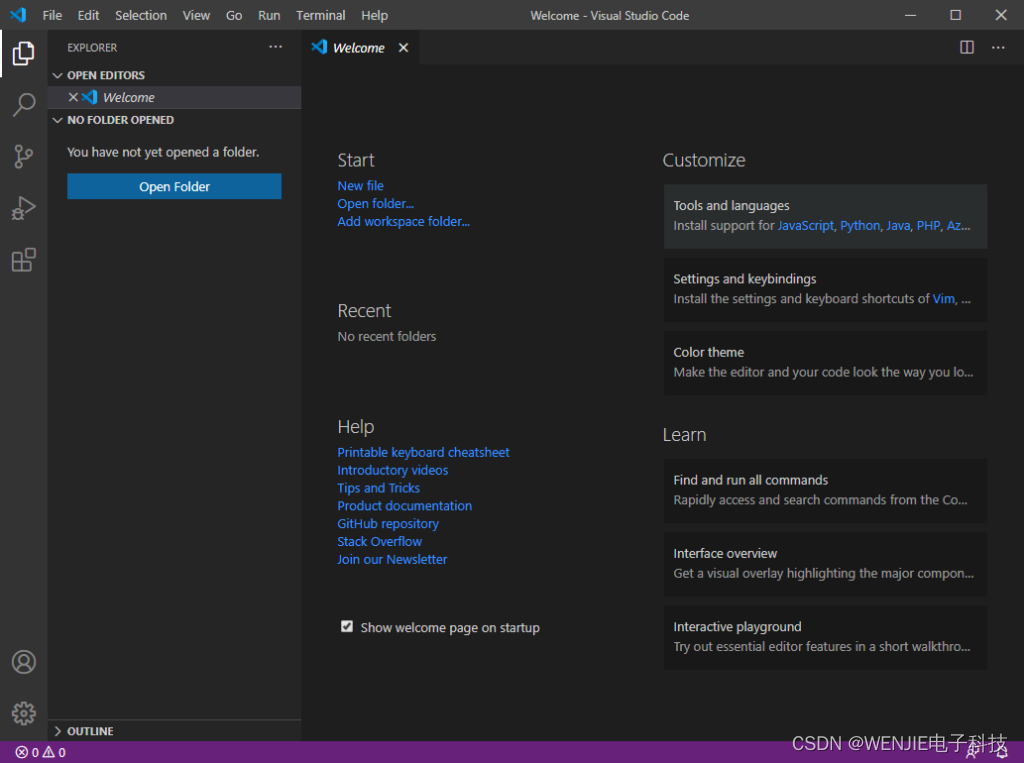
就是这样。Visual Studio Code 已成功安装。
在 Windows 上安装 Python
要使用 PlatformIO IDE 对 ESP32 和 ESP8266 板进行编程,您需要在计算机中安装 Python 3.5 或更高版本。我们正在使用 Python 3.8.5。
转到python.org/download并下载 Python 3.8.5 或最新版本。
打开下载的文件以启动 Python 安装向导。
出现以下窗口。
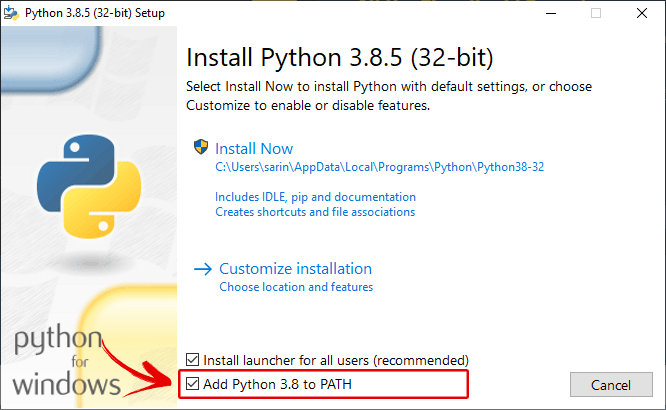
重要提示:确保选中将 Python 3.8 添加到 PATH 选项。然后,您可以单击立即安装按钮。
安装成功后,您将收到以下消息。
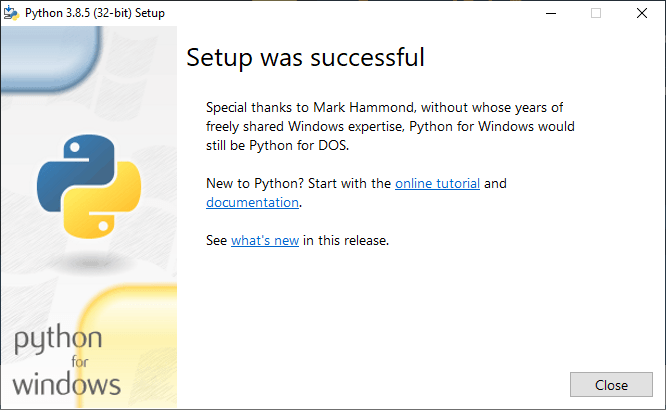
您可以单击关闭按钮。
现在,转到此部分安装 PlatformIO IDE 扩展。
在 VS 代码上安装 PlatformIO IDE 扩展
可以使用带有 PlatformIO IDE 扩展的 VS Code 对ESP32和ESP8266板进行编程。按照后续步骤安装 PlatformIO IDE 扩展。
打开VS代码:
- 单击“扩展”图标或按Ctrl + Shift + X打开“扩展”选项卡
- 搜索“ PlatformIO IDE ”
- 选择第一个选项
- 最后,点击安装按钮(注意:安装可能需要几分钟)
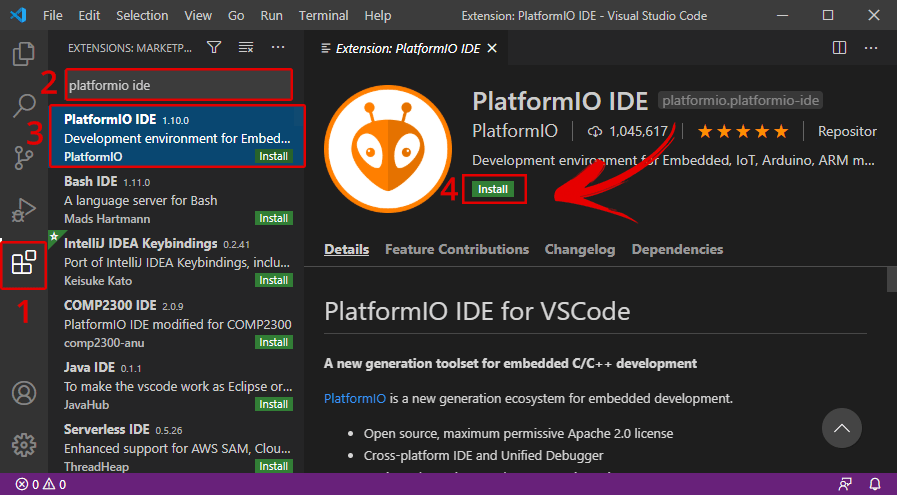
安装后,确保 PlatformIO IDE 扩展已启用,如下所示。

在那之后,PlatformIO 图标应该会出现在左侧边栏上,同时还有一个Home图标可以将您重定向到 PlatformIO 主页。
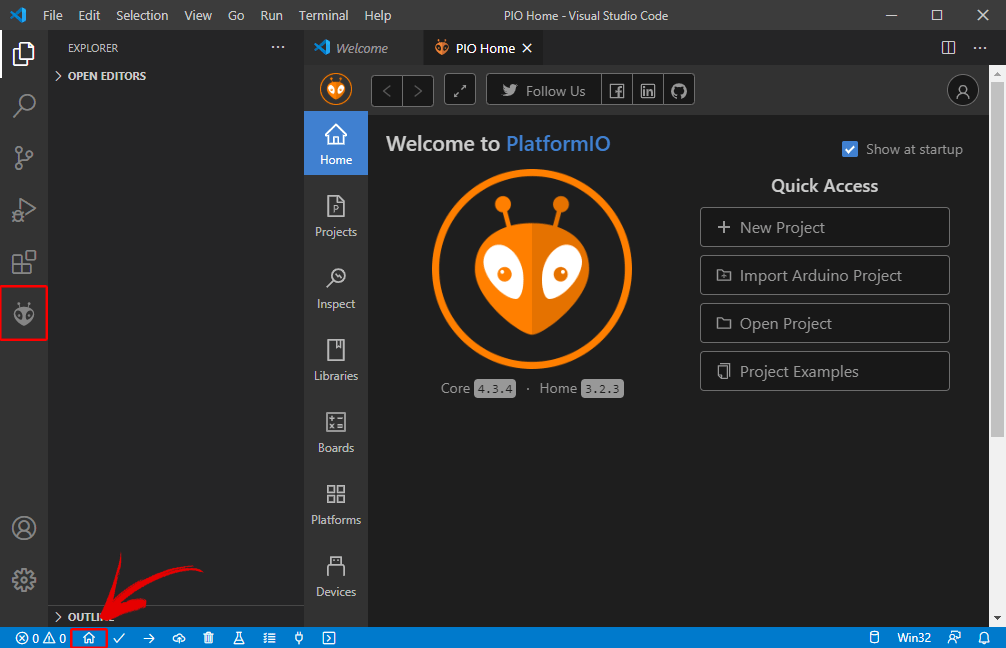
就是这样,PlatformIO IDE 扩展已成功添加到 VS Code。
如果您没有在底部看到PIO图标和快速工具,您可能需要重新启动 VS 代码才能使更改生效。
无论哪种方式,我们都建议在继续之前重新启动 VS Code。
VS Code 快速界面概述
打开 VS 代码。以下打印屏幕显示了左侧栏中每个图标的含义及其快捷方式:

- 文件管理器
- 跨文件搜索
- 源代码管理(使用 gist)
- 启动并调试您的代码
- 管理扩展
此外,您可以按Ctrl + Shift + P或转到“查看” > “命令面板...”以显示所有可用命令。如果您正在搜索一个命令,但您不知道它在哪里或它的快捷方式,您只需要转到命令面板并搜索它。
在底部,有一个带有 PlatformIO 命令的蓝色条。
![]()
这是从左到右的图标功能:
- PlatformIO 主页
- 构建/编译
- 上传
- 干净的
- 串行监视器
- 新航站楼
如果将鼠标悬停在图标上,它将显示每个图标的作用。
或者,您也可以单击 PIO 图标以查看所有 PlatformIO 任务。
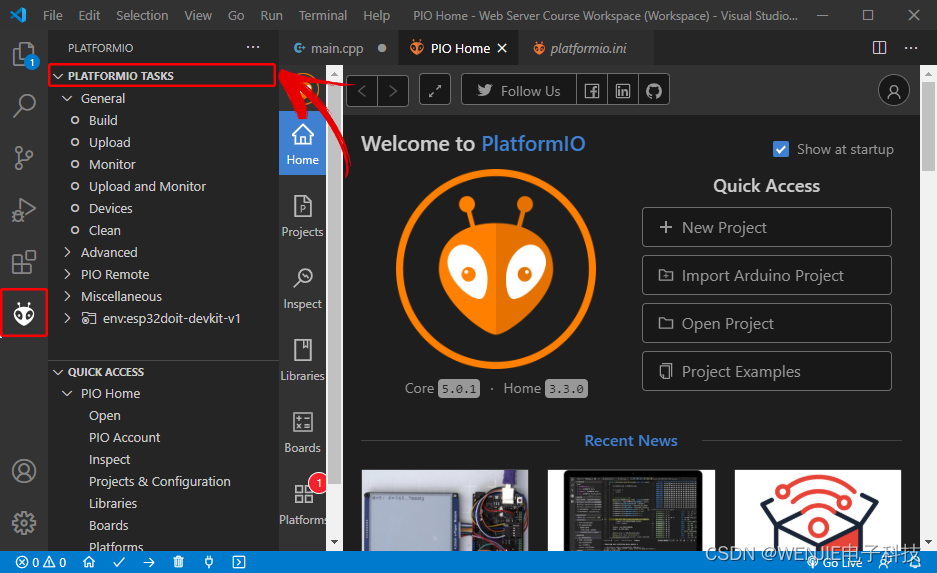
如果单击该图标时任务没有显示在您的 IDE 上,您可能需要单击顶部的三点图标并启用 PlatformIO 任务,如下所示。
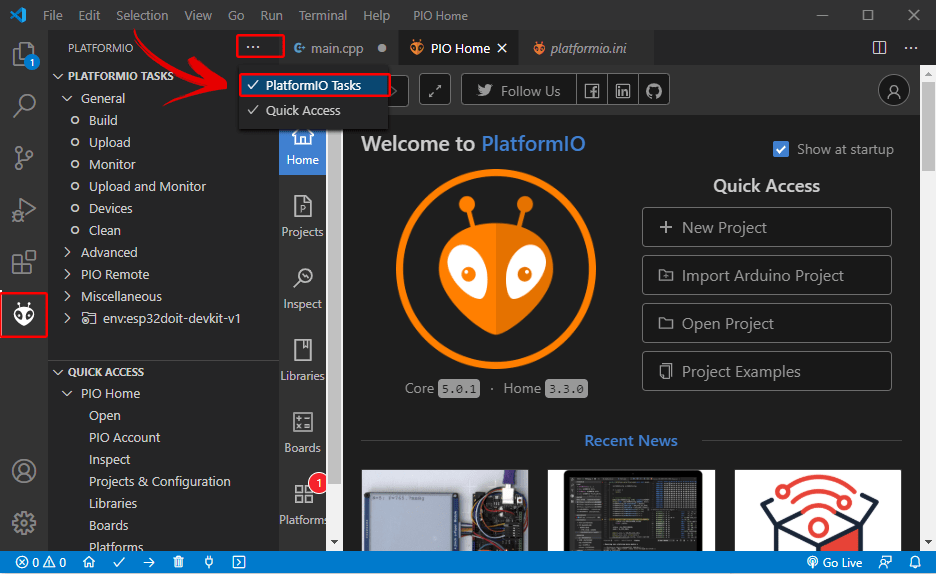
PlatformIO IDE 概述
为了让您大致了解 PlatformIO 如何在 VS 代码上工作,我们将向您展示如何创建、保存“闪烁的 LED”代码并将其上传到您的 ESP32 或 ESP8266 板。
创建一个新项目
在 VS Code 上,单击 PlartfomIO主页图标。点击+ New Project开始一个新项目。
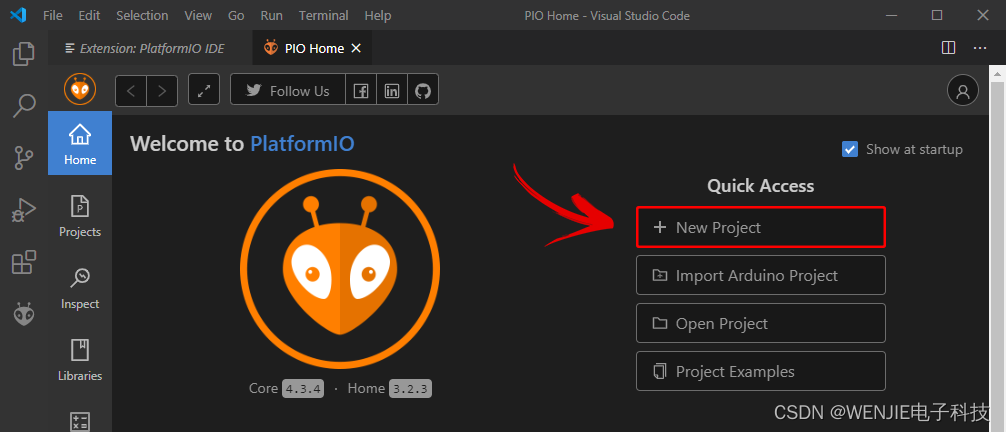
为您的项目命名(例如Blink_LED)并选择您正在使用的电路板。在我们的例子中,我们使用的是DOIT ESP32 DEVKIT V1。Framework 应该是“ Arduino ”才能使用 Arduino 内核。
您可以选择默认位置来保存您的项目或自定义位置。
默认位置在此路径中Documents > PlatformIO > Projects。对于此测试,您可以使用默认位置。最后,单击“完成”。
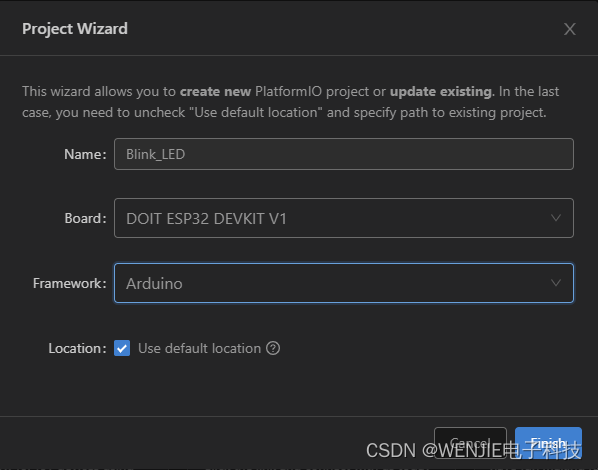
对于此示例,我们将使用DOIT ESP32 DEVKIT 开发板。如果您使用的是ESP8266 NodeMCU 开发板,过程非常相似,您只需选择您的 ESP8266 开发板:

Blink_LED 项目应该可以从资源管理器选项卡访问。
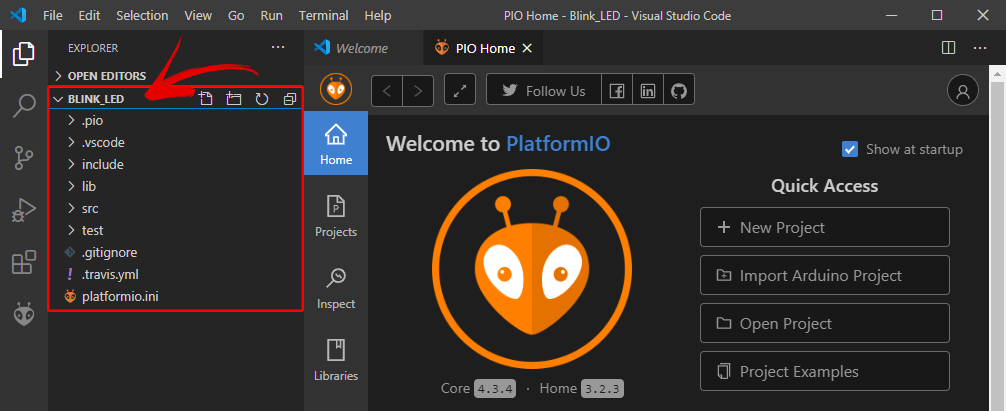
VS Code 和 PlatformIO 的文件夹结构不同于标准的.ino项目。如果单击资源管理器选项卡,您将在项目文件夹下看到它创建的所有文件。似乎有很多文件要处理。但是,别担心,通常您只需要处理其中的一两个文件。
警告:您不应删除、修改或移动文件夹和platformio.ini文件。否则,您将无法再使用 PlatformIO 编译您的项目。
platformio.ini 文件
platformio.ini文件是您项目的PlatformIO 配置文件。它显示了您的项目的平台、板和框架。您还可以添加其他配置,如要包含的库、上传选项、更改串行监视器波特率和其他配置。
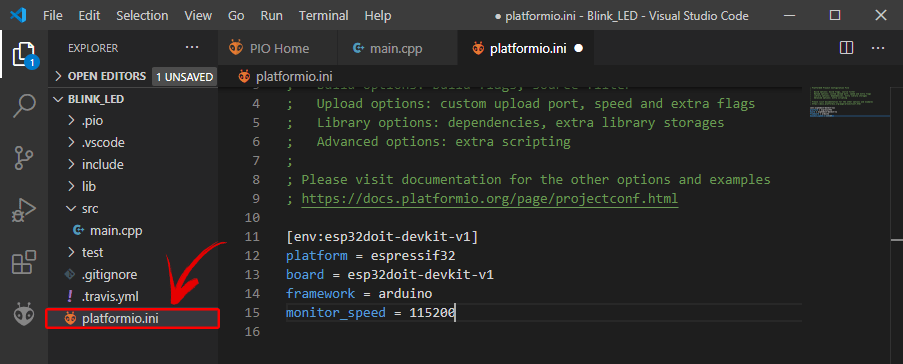
- platform:对应于开发板使用的 SoC。
- board:您正在使用的开发板。
- framework:将运行项目代码的软件环境。
对于 ESP32 和 ESP8266,如果您想在串行监视器中使用 115200 的波特率,只需将以下行添加到platformio.ini文件中。
monitor_speed = 115200之后,确保按Ctrl + S保存对文件所做的更改。
在此文件中,您还可以使用lib_deps指令,我们稍后会看到。
源文件夹
src文件夹是您的工作文件夹。在src文件夹下,有一个main.cpp文件。那就是您编写代码的地方。单击该文件。Arduino 程序的结构应该以setup()和loop()功能。

在 PlatformIO 中,你所有的 Arduino 代码都应该以#include <Arduino.h>.
使用 PlatformIO IDE 上传代码:ESP32/ESP8266
将以下代码复制到您的main.cpp文件中。
#include <Arduino.h>
#define LED 2
void setup() {
// put your setup code here, to run once:
Serial.begin(115200);
pinMode(LED, OUTPUT);
}
void loop() {
// put your main code here, to run repeatedly:
digitalWrite(LED, HIGH);
Serial.println("LED is on");
delay(1000);
digitalWrite(LED, LOW);
Serial.println("LED is off");
delay(1000);
}此代码每秒使板载 LED 闪烁。它适用于 ESP32 和 ESP8266 板(两者都有连接到 GPIO 2 的板载 LED)。
我们建议您手动复制此代码,以便您了解 IDE 的自动完成功能和其他有趣的功能。此外,如果您的程序中某处存在语法错误,它甚至会在编译前用红色下划线标出。
之后,按Ctrl + S或转到“文件” > “保存”以保存文件。
现在,您可以单击“上传”图标来编译和上传代码。或者,您可以转到 PIO Project Tasks 菜单并选择Upload。
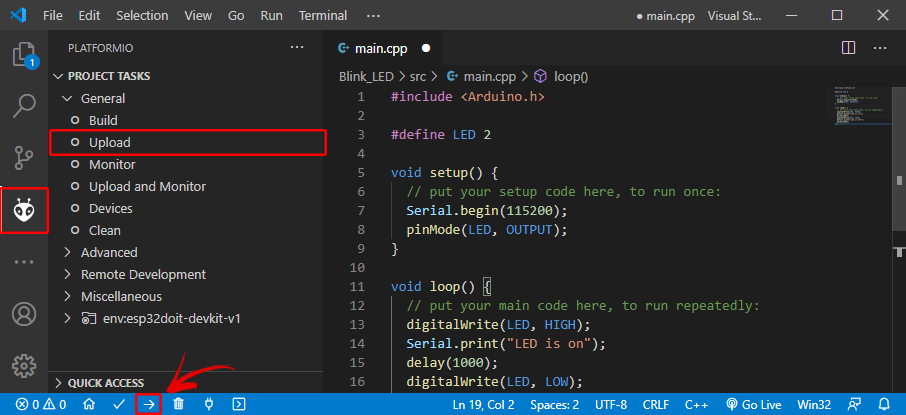
如果代码成功上传,您应该会收到以下消息。

上传代码后,ESP32 或 ESP8266 的板载 LED 应该每秒闪烁一次。

现在,单击串行监视器图标,您应该会看到它正在打印当前 LED 状态。

注意:如果您没有看到“终端”窗口,请转到菜单“终端”>“新终端”。
侦测串口
PlatformIO 将自动检测您的开发板连接到的端口。要检查连接的设备,您可以转到PIO 主页并单击设备图标。

故障排除
如果在尝试上传代码时出现以下错误:“无法连接到 ESP32:等待数据包标头超时”,这通常意味着您在上传代码时开发板未处于闪烁模式。
发生这种情况时,当您开始在调试窗口中看到很多点时,您需要按下 ESP32 板载 BOOT 按钮。
如果您不想每次上传新代码时都必须按 BOOT 按钮,您可以按照本指南进行操作:[已解决] 无法连接到 ESP32:等待数据包标头超时。
更改串行监视器波特率 – PlatformIO IDE
PlatformIO 使用的默认波特率为 9600。但是,可以设置如前所述的不同值。在文件资源管理器的项目文件夹下,打开platformio.ini文件并添加以下行:
monitor_speed = baud_rate
例如:
monitor_speed = 115200
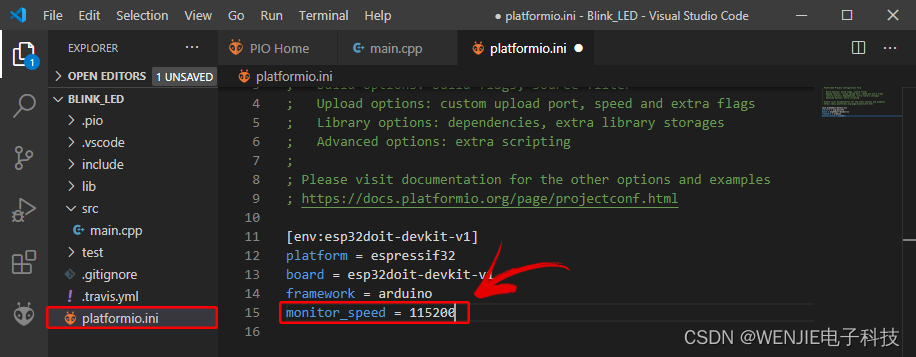
之后,保存该文件。
在 PlatformIO IDE 上安装 ESP32/ESP8266 库
如果您需要在 PlatformIO IDE 中安装库,请按照下一个过程进行操作。
单击主页图标转到 PlatformIO 主页。单击左侧栏中的库图标。
搜索要安装的库。例如Adafruit_BME280。

单击要包含在项目中的库。然后,单击添加到项目。
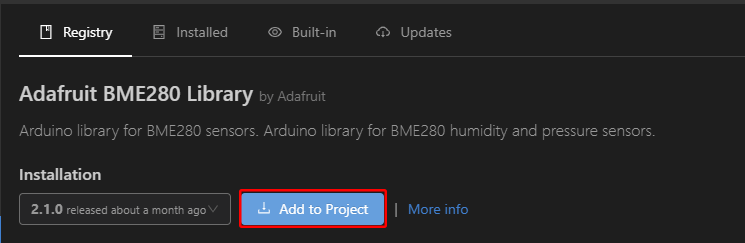
选择要使用该库的项目。
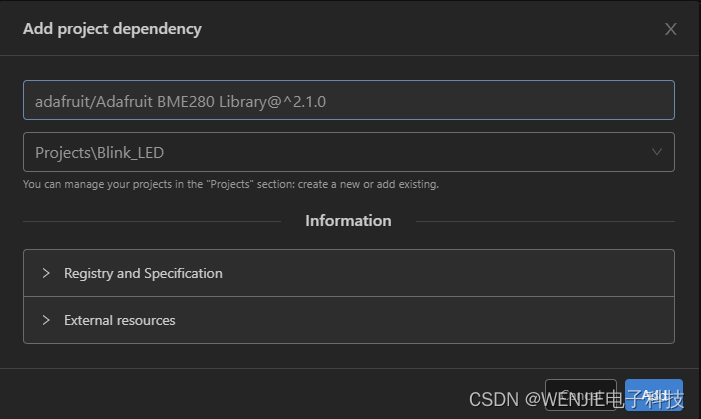
这将使用lib_depsplatformio.ini文件上的指令。如果您打开项目的platformio.ini文件,它应该如下图所示。
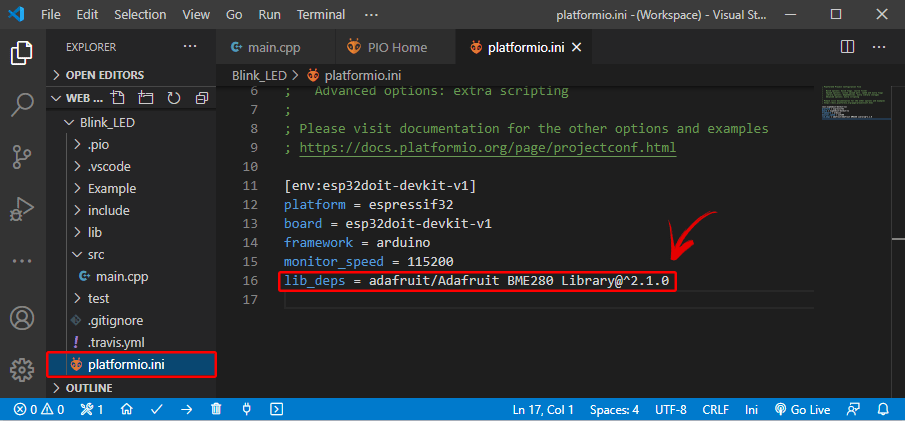
或者,在库窗口中,如果您选择“安装”选项卡并稍微滚动一下,您将看到该库的标识符。您可以根据要使用的选项选择这些标识符中的任何一个。库标识符以红色突出显示。
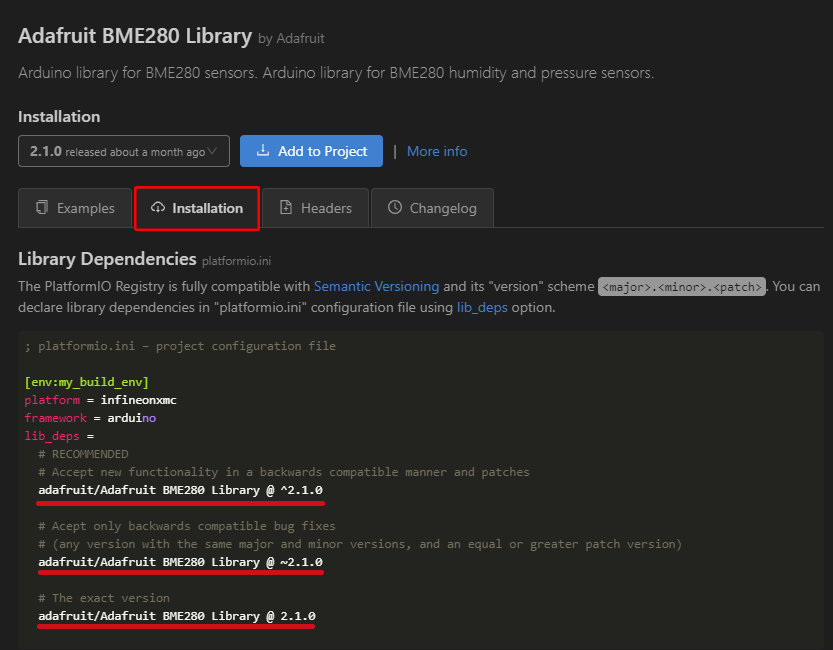
然后,转到项目的platformio.ini文件并将库标识符粘贴到该文件中,如下所示:
lib_deps = adafruit/Adafruit BME280 Library@^2.1.0
如果你需要多个库,你可以用逗号分隔它们的名字或者把它们放在不同的行上。例如:
lib_deps =
arduino-libraries/Arduino_JSON @ 0.1.0
adafruit/Adafruit BME280 Library @ ^2.1.0
adafruit/Adafruit Unified Sensor @ ^1.1.4
PlatformIO 有一个内置的强大的库管理器,它允许您在项目配置文件platformio.ini中为每个项目指定自定义依赖项,使用lib_deps. 这将告诉 PlatformIO 在您保存配置文件或编译项目时自动下载库及其所有依赖项。
打开项目文件夹
要打开 PlatformIO 上的现有项目文件夹,请打开 VS Code,转到 PlatformIO Home 并单击Open Project。浏览文件并选择您的项目文件夹。
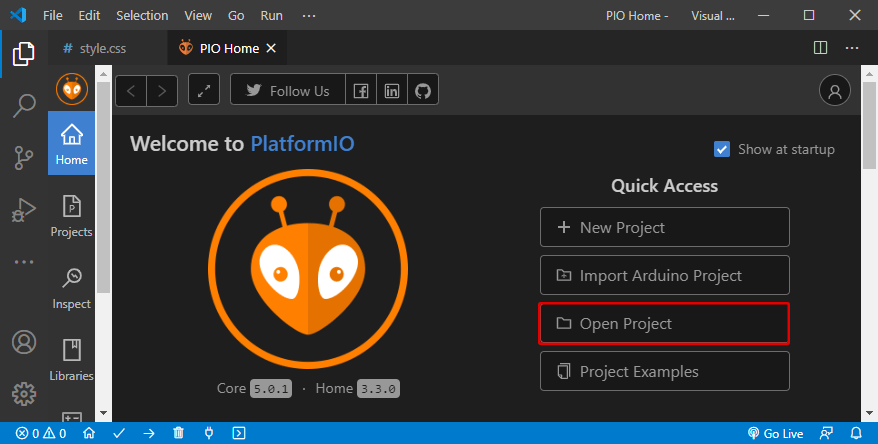
PlatformIO 将打开项目文件夹中的所有文件。
VS 代码颜色主题
VS Code 允许您在不同的颜色主题之间进行选择。转到“管理”图标并选择“颜色主题”。然后,您可以从几个不同的浅色和深色主题中进行选择。
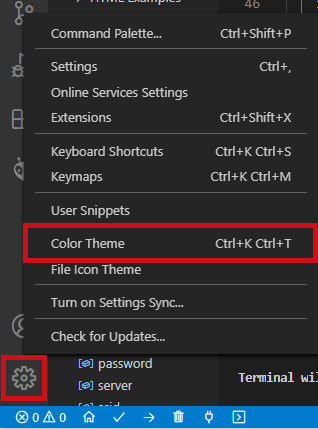
快捷方式列表
有关适用于 Windows、Mac OS X 或 Linux 的 VS Code 快捷方式的完整列表,请查看下一个教程:
- VS 代码键盘快捷键参考。
总结
在本教程中,您学习了如何安装和准备 Visual Studio Code 以与 ESP32 和 ESP8266 开发板配合使用。带有 PlatformIO IDE 扩展的 VS Code 是经典 Arduino IDE 的绝佳替代品,尤其是当您正在为大型应用程序开发更高级的代码时。